Jak zdvojnásobit prostor na Google Docs - Desktop a iOS
Poslední aktualizace: 6. června 2019
Požadavky na formátování se mohou výrazně lišit v závislosti na situaci, ve které se vytvářejí dokumenty. Účelem některých požadavků je minimalizovat délku dokumentů, jiné mohou spíše diktovat, jak text vypustit, než odstranit, zatímco jiné se více zaměřují na to, aby byl dokument čitelný.
Jednou z možností formátování, která se může hodně lišit, je přednostní řádkování dokumentů. V Dokumentech Google můžete zjistit, že vaše dokumenty mají mezery 1, 15 řádků. Pokud však vaše dokumenty potřebují dvojité mezery, možná vás zajímá, jak lze toto nastavení použít na celý existující dokument. Náš průvodce níže vám ukáže, jak provést tuto změnu.
Chcete-li přejít na konkrétní sekci v tomto článku, můžete kliknout na některý z níže uvedených odkazů nebo jednoduše procházet celý článek.
- Jak zdvojnásobit prostor v Dokumentech Google
- Jak používat dvojitou mezeru v existujícím dokumentu Google Docs
- Double Space Google Docs - aplikace pro iOS
- Jak zdvojnásobit mezeru v Dokumentech Google
- Jak změnit mezeru v Dokumentech Google
- Co znamená dvojitá mezera v Dokumentech Google?
- Kde je mezera v Dokumentech Google?
Jak zdvojnásobit prostor v Dokumentech Google
Tento článek vám ukáže několik různých způsobů, jak zdvojnásobit mezeru v Dokumentech Google. Metoda v této první části je nejjednodušší a nejrychlejší. Metoda v níže uvedené části je o něco delší, ale pokud si nepamatujete, co znamenají ikony na panelu nástrojů, je z logického hlediska snadnější zapamatovat si ji.
Krok 1: Přejděte na Disk Google a otevřete dokument, který chcete zdvojnásobit.
Krok 2: Klikněte na tlačítko Řádkování na panelu nástrojů nad dokumentem.

Krok 3: Vyberte možnost Double .
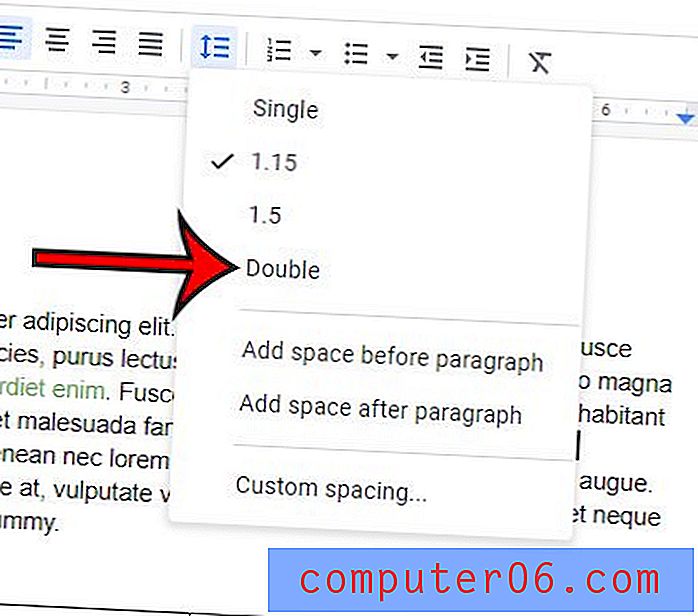
Jak používat dvojitou mezeru v existujícím dokumentu Google Docs
Kroky v této části byly provedeny ve verzi webového prohlížeče aplikace Dokumenty Google. Tato příručka bude předpokládat, že aktuálně máte dokument Google Docs se špatnou mezerou a že byste chtěli přepnout celý dokument na dvojité mezery.
Krok 1: Otevřete svůj Disk Google na adrese https://drive.google.com/drive/my-drive a poklepejte na dokument, na který chcete použít dvojité mezery.
Krok 2: Klikněte někam uvnitř dokumentu a stisknutím kláves Ctrl + A na klávesnici vyberte celý dokument. Pokud chcete na část dokumentu použít pouze dvojité mezery, vyberte tuto část.

Krok 3: Klikněte na kartu Formát v horní části okna.
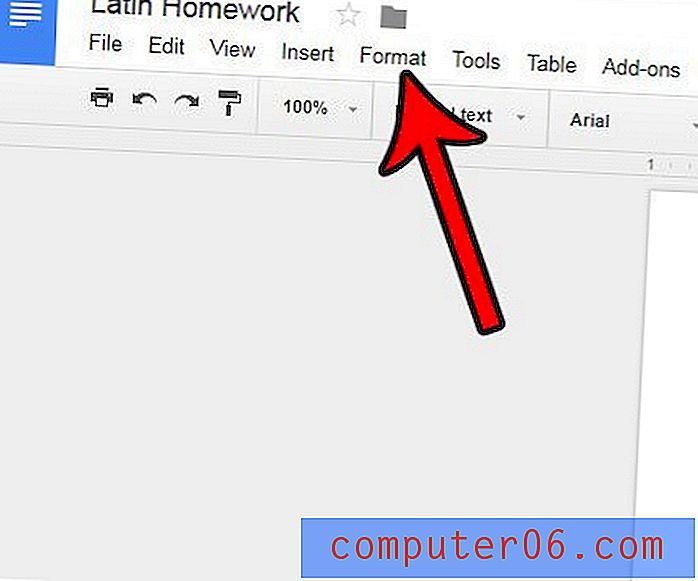
Krok 4: Klikněte na možnost Mezery mezi řádky a poté na možnost Double . Celý váš dokument by nyní měl být rozložen dvojitě.
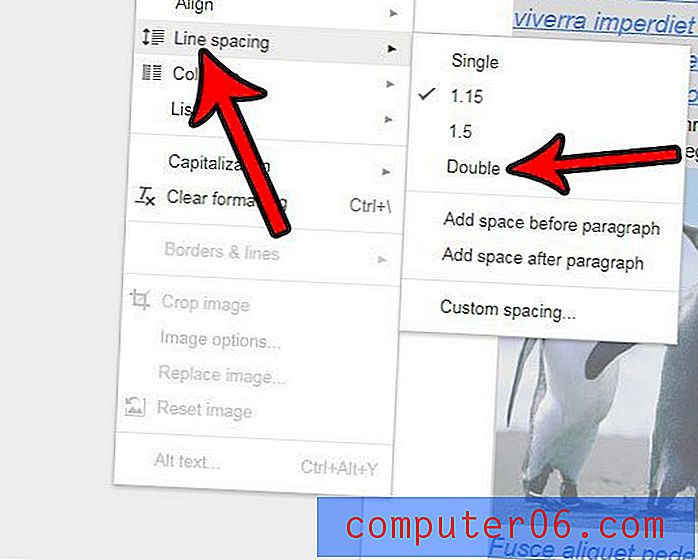
Double Space Google Docs - aplikace pro iOS
Kroky v částech výše zahrnují dvojí mezery ve verzi Dokumentů Google pro počítače, ale nebudou fungovat, pokud používáte aplikaci pro iOS. Kroky v níže uvedené části byly provedeny na zařízení iPhone 7 Plus v systému iOS 12.1.4 pomocí nejnovější verze aplikace dostupné v době, kdy byl tento článek napsán.
Krok 1: Otevřete aplikaci Dokumenty Google.
Krok 2: Otevřete dokument, který chcete zdvojnásobit.
Krok 3: Poklepejte uvnitř dokumentu a potom klepněte na tlačítko Formátování v horní části obrazovky.
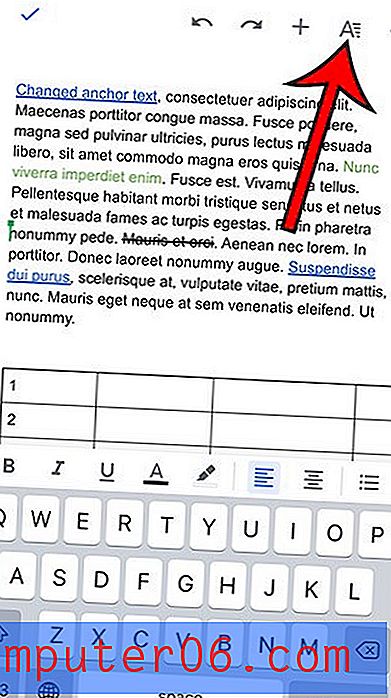
Krok 4: Vyberte kartu Odstavec .
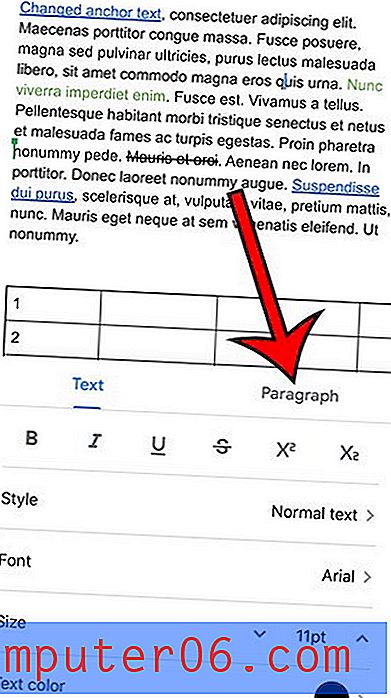
Krok 5: Klepněte na tlačítko ^ napravo od aktuální hodnoty řádkování, dokud nezačne číst 2, 00.
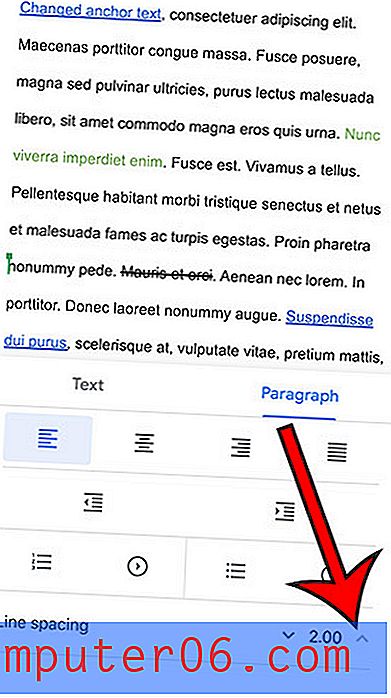
Poté můžete opustit tuto nabídku přejetím prstem dolů z horní části nabídky.
Jak zdvojnásobit mezeru v Dokumentech Google
Kroky v této části se budou zabývat tím, jak použít dvojité mezery na jeden odstavec v dokumentu.
Krok 1: Zvýrazněte odstavec, který chcete zdvojnásobit.
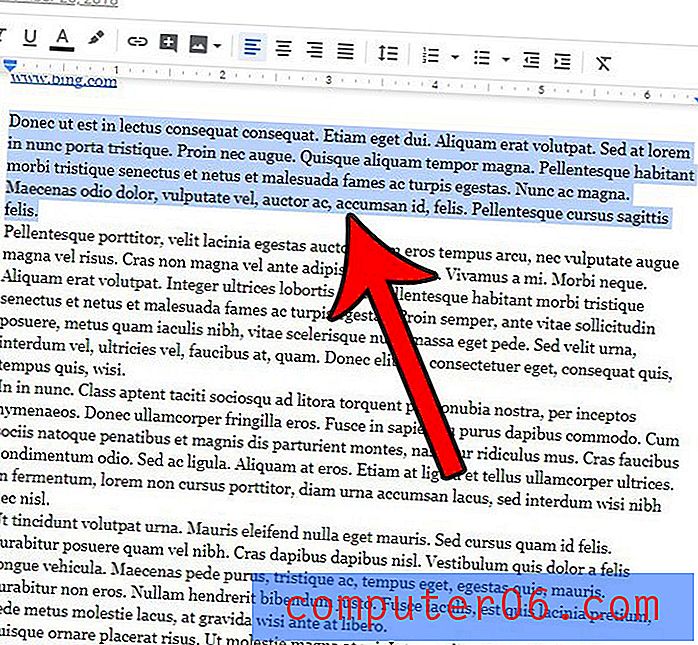
Krok 2: Na panelu nástrojů klikněte na tlačítko Řádkování .
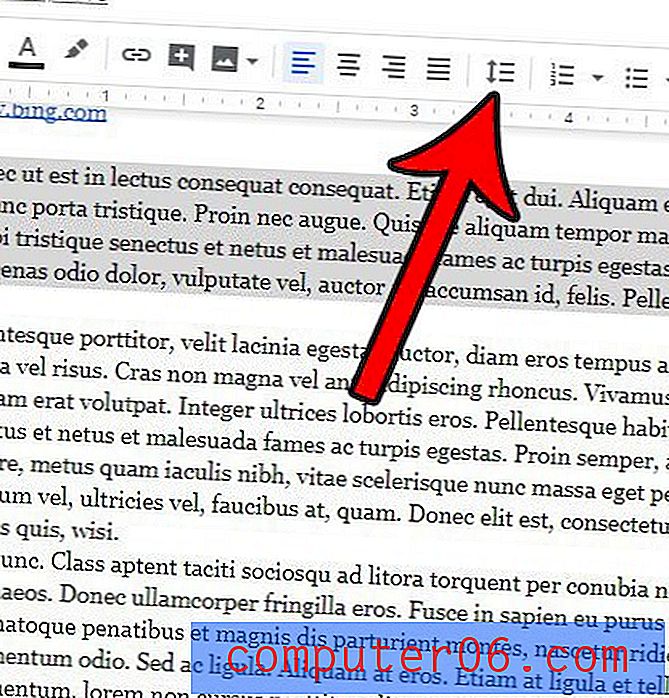
Krok 3: Vyberte možnost Double .
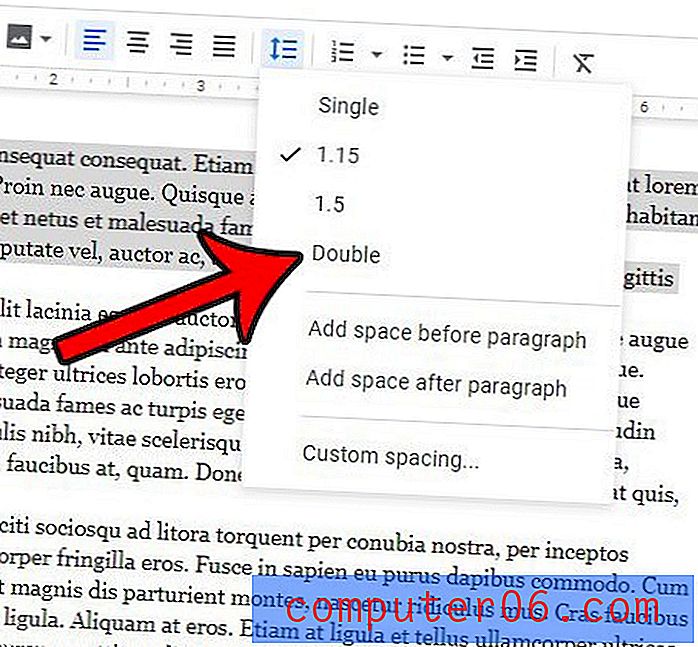
Jak změnit mezeru v Dokumentech Google
Kroky v této části se budou zabývat tím, jak změnit stávající mezery pro celý dokument nebo jeho část.
Krok 1: Zvýrazněte část dokumentu, pro kterou chcete změnit mezery. Celý dokument můžete vybrat stisknutím kláves Ctrl + A na klávesnici.
Krok 3: Na panelu nástrojů klikněte na tlačítko Řádkování a poté vyberte mezeru, kterou chcete použít pro vybranou část dokumentu.
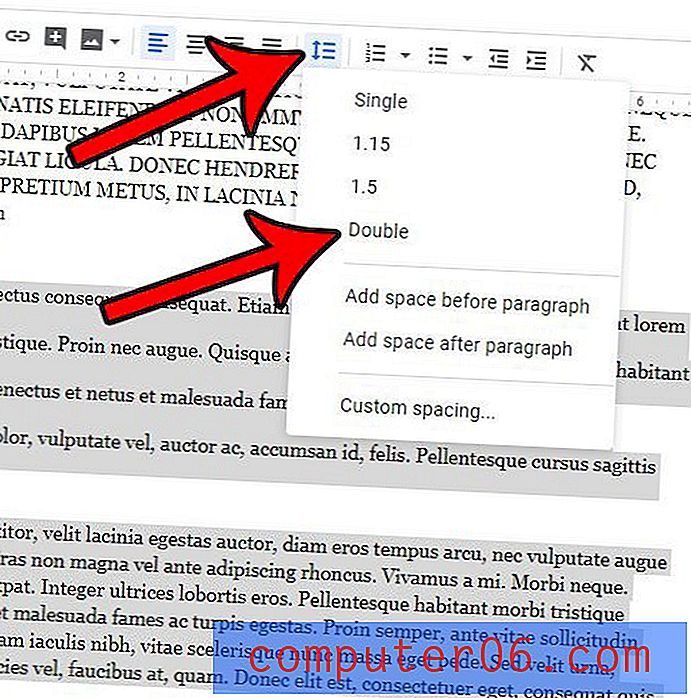
Co znamená dvojitá mezera v Dokumentech Google?
Pokud máte úkol nebo úkol, který vyžaduje použití dvojitého mezerníku, možná vás zajímá, co to znamená.
Dvojitá mezera znamená, že mezi dvěma řádky textu v dokumentu je plný prázdný řádek.
Velikost tohoto řádku je obvykle dána velikostí písma textu obklopujícího prostor. Například velikost mezer v dokumentu, který používá text 12 pt, bude menší než mezery v dokumentu, který používá text 24 pt.
Kde je mezera v Dokumentech Google?
Možnosti řádkování v Dokumentech Google najdete na několika místech. První a nejjednodušší použití se nachází klepnutím na tlačítko Rozestup řádků na panelu nástrojů nad tělem dokumentu.
Dalším místem, kde najdete řádkování v Dokumentech Google, je kliknutí na kartu Formát v horní části okna a výběr možnosti Řádkování .
Každé z těchto umístění vám poskytne některé běžné možnosti mezery mezi řádky, ale existuje také možnost Vlastní mezery, kde můžete také nastavit některé další možnosti mezer.
Vyžaduje vaše škola nebo místo výkonu zaměstnání, abyste své dokumenty odeslali ve formátu souboru Microsoft Word, ale místo toho používáte Dokumenty Google? Naučte se, jak převést dokument Google do aplikace Microsoft Word a stáhnout soubor, který je ve správném formátu, který můžete odeslat.



